
| Aide en ligne SpaceClaim |

|
Le mode A l'aide d'une limite est accessible à partir du menu figurant sous l'outil Sélectionner dans le groupe Edition de l'onglet Conception . Ce mode vous permet de sélectionner tous les objets contenus dans une limite.
. Ce mode vous permet de sélectionner tous les objets contenus dans une limite.
Sélectionnez l'outil A l'aide d'une limite dans le menu déroulant Sélectionner du groupe Edition du ruban de l'onglet Conception.
Le guide d'outil Sélectionner les limites est activé par défaut.
(Facultatif) Utilisez le Filtre de sélection dans la barre d'état pour modifier le type des objets qui seront sélectionnés.
dans la barre d'état pour modifier le type des objets qui seront sélectionnés.
Désélectionnez Intelligent pour sélectionner tous les types d'objets sélectionnés. Cliquez pour sélectionner ou effacer les types d'objets de votre choix.
Sélectionnez les faces ou arêtes à utiliser pour définir une limite.
Vous ne pouvez pas sélectionner une combinaison de faces et d'arêtes.
Le guide d'outil Sélectionner les limites est adhérent, il n'est donc pas nécessaire de maintenir la touche Ctrl enfoncée pour ajouter des éléments à votre sélection. Vous pouvez cliquer sur un espace blanc pour annuler vos sélections.
Si vous devez ajouter ou soustraire des éléments de la limite, les objets restent sélectionnés en tant que références secondaires.

|
Vous pouvez sélectionner des limites (touches Ctrl+Alt enfoncées) et des amorçages (touche Ctrl enfoncée), puis cliquer sur l'outil de limite dans le menu déroulant Sélection pour effectuer l'opération de sélection de limite sans accéder véritablement à l'outil Sélectionner. Le guide d'outil Sélectionner les limites ne s'affiche pas. |
Cliquez sur le guide d'outil Sélectionner l'amorçage.
Cliquez sur un objet compris dans la limite à utiliser comme objet d'amorçage.
Vous pouvez sélectionner plusieurs amorçages. Tous les objets compris entre l'objet d'amorçage et la limite sont mis en surbrillance préalable pour sélection.
Cliquez sur l'outil Sélectionner pour finaliser la sélection.
En faisant appel à l'outil par la suite, les références primaires et secondaires ne se désélectionnent pas et ne s'affichent pas. Cliquez sur le guide d'outil approprié pour afficher à nouveau la limite ou l'amorçage.
Filtrez la sélection à l'aide de la commande Filtrer la sélection dans la barre d'état (voir image ci-dessous). L'option Intelligent contrôle le mode de sélection des objets lorsque vous utilisez les modes de sélection Boîte, Lasso ou Pinceau pour sélectionner des objets dans la zone de conception :
Le fait de cocher l'option Intelligent sélectionne uniquement l'élément coché le plus élevé dans la liste actuellement dans la boîte de sélection.
Le fait de décocher l'option Intelligent sélectionne tous les éléments cochés de la liste actuellement dans la boîte de sélection.
Lorsque vous passez à un autre outil, les sélections de filtrage sont mémorisées mais l'option Intelligent est activée. Si vous désactivez l'option Intelligent, les options précédemment cochées sont sélectionnées.
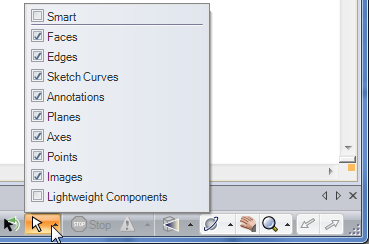
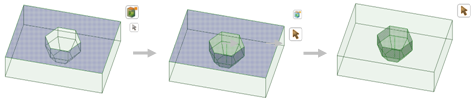
Sélectionner les faces pour définir une limite puis sélectionner l'objet d'amorçage. Tous les objets compris entre l'objet d'amorçage et la limite sont sélectionnés.
Copyright © 2004-2017 ANSYS, Inc. All Rights Reserved. SpaceClaim is a registered trademark of ANSYS, Inc.